Cách giảm dung lượng ảnh trên máy tính không vỡ hình
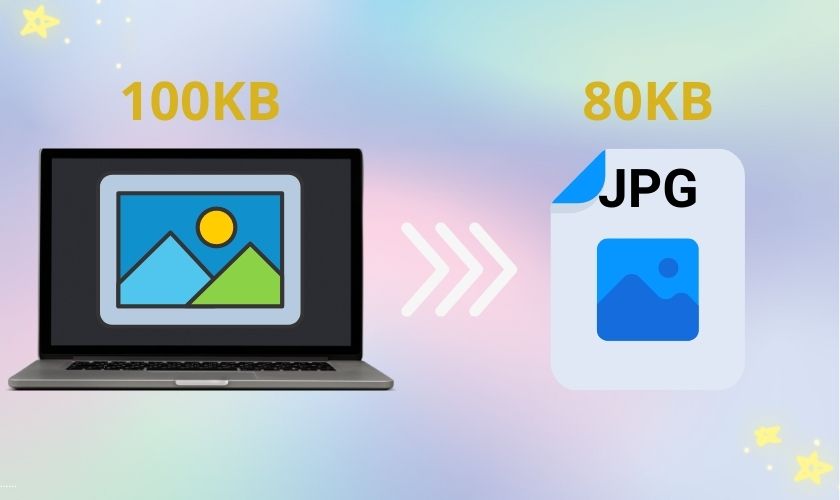
Bạn muốn thực hiện giảm dung lượng ảnh nhưng vẫn giữ nguyên chất lượng. Và bạn đang loay hoay chưa biết sử dụng cách nén ảnh nào phù hợp. Bài viết này sẽ hướng dẫn bạn 3 cách giảm dung lượng ảnh trên máy tính không bị vỡ nét nhanh chóng nhất.
Giảm dung lượng ảnh trên máy tính có lợi ích gì?
Giảm dung lượng ảnh là quá trình giảm kích thước file của một hình ảnh. Với mục đích giúp tiết kiệm không gian lưu trữ. Việc nén ảnh sẽ mang lại nhiều lợi ích, cụ thể là:
- Thuận tiện gửi ảnh cho bạn bè qua các trang web giới hạn dung lượng.
- Giúp tiết kiệm bộ nhớ lưu trữ của máy.
- Tăng tốc độ chia sẻ ảnh qua các mạng xã hội sẽ nhanh hơn.
Lợi ích của việc nén ảnh là vô cùng lớn. Nhưng bạn đã biết làm thế nào để nén dung lượng ảnh trên máy tính hay chưa. Hãy cùng mình tìm hiểu nội dung ở phía dưới để biết mẹo nén ảnh chất lượng cao nhé!
Hướng dẫn 3 cách nén dung lượng ảnh trên máy tính đơn giản
Việc giảm dung lượng ảnh đem đến nhiều lợi ích cho người dùng. Vậy làm thế nào để nén ảnh. Nếu bạn chưa biết cách thực hiện thì hãy tham khảo 3 cách nén ảnh dưới đây:
Dùng công cụ Paint để giảm độ phân giải ảnh
Paint là một công cụ chỉnh sửa ảnh có sẵn trên hệ điều hành Windows. Thông qua ứng dụng này bạn có thể dễ dàng thay đổi kích thước và ảnh dễ dàng theo các bước sau:
Bước 1: Nhấn tổ hợp phím tắt Windows + E để mở File Explorer. Chọn thư mục có ảnh cần giảm dung lượng. Sau đó, kích chuột phải vào ảnh và chọn Open with. Bạn tiếp tục nhấn chọn Paint từ menu con.
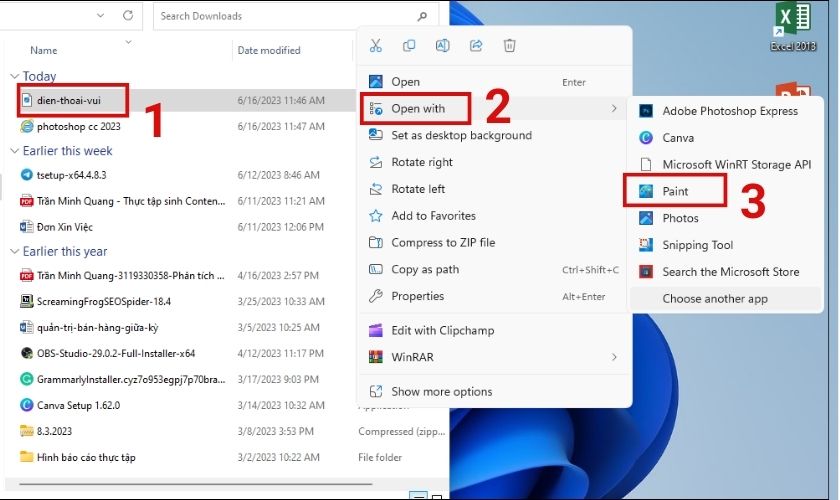
Bước 2: Lúc này ảnh sẽ được mở ra trên hộp thoại Paint. Bạn nhấp phải chuột vào tùy chọn Resize như ảnh minh họa bên dưới. Hoặc bạn có thể nhấn tổ hợp phím tắt Ctrl + W.
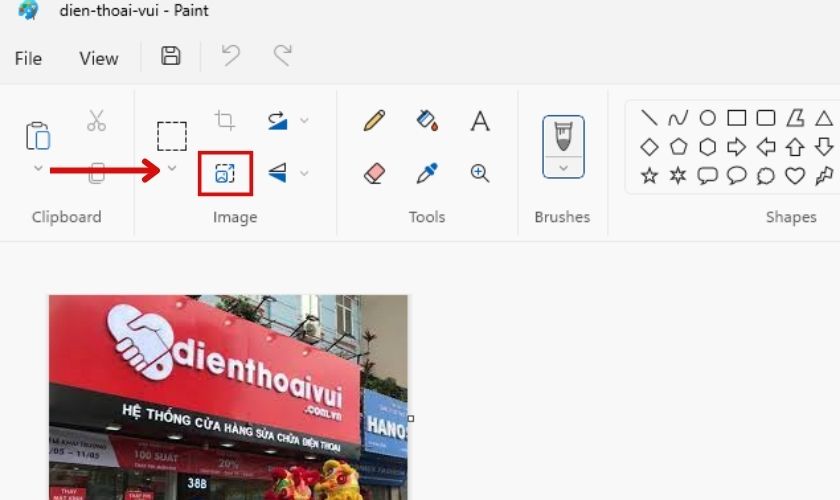
Bước 3: Ở hộp thoại Resize and Skew sẽ hiển thị thông số để thay đổi kích thước ảnh. Bạn chỉ cần điều chỉnh tỷ lệ phần trăm Percentage hoặc Pixels tùy nhu cầu. Sau đó, bạn bấm nút OK ảnh sẽ được thu lại theo kích thước bạn đã chỉnh.
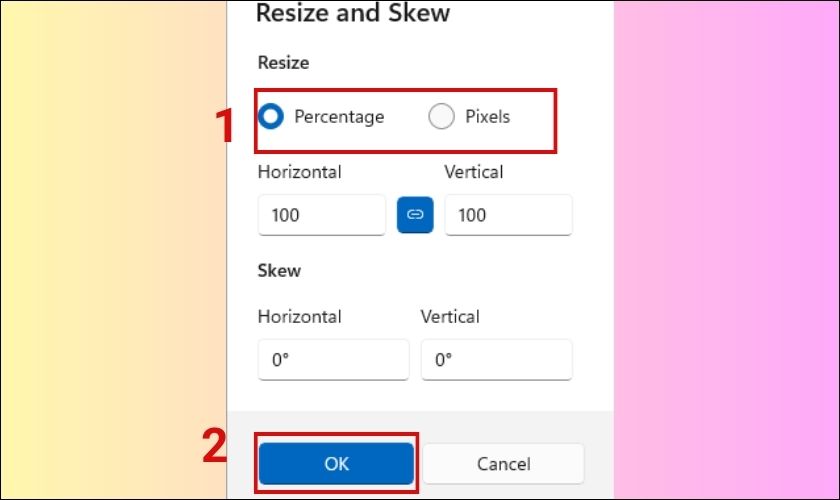
Bước 4: Màn hình sẽ quay trở lại giao diện chính của Paint. Bạn nhấn tổ hợp phím tắt Ctrl + S để lưu lại thay đổi. Sau đó, kiểm tra kích thước file ảnh đã giảm ở thanh dưới cùng.
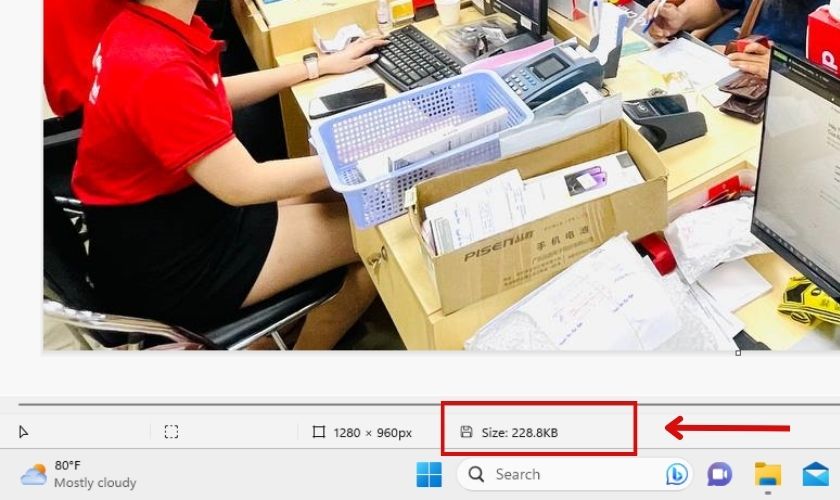
Bước 5: Bạn truy cập vào mục File ở trên cùng. Sau đó, chọn tiếp vào mục Save as. Chọn các kiểu định dạng file ảnh mới cần lưu.
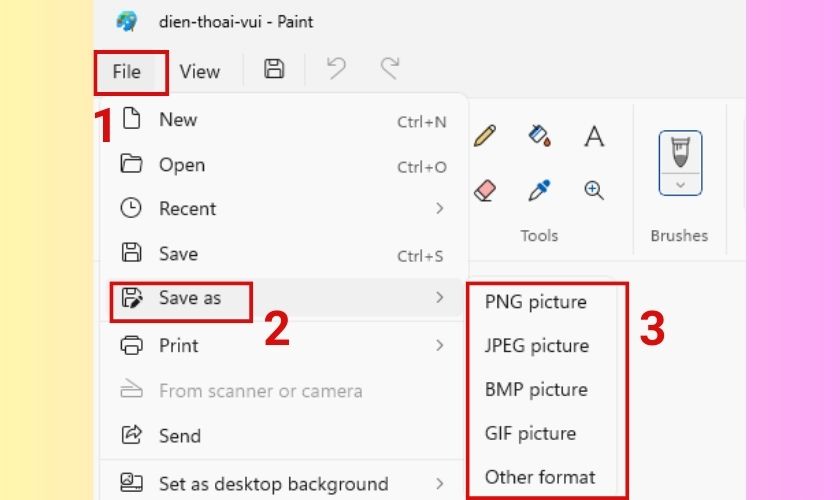
Bước 6: Cuối cùng, đặt tên và chọn vị trí lưu mới cho file ảnh sau khi nén trong File Explorer.
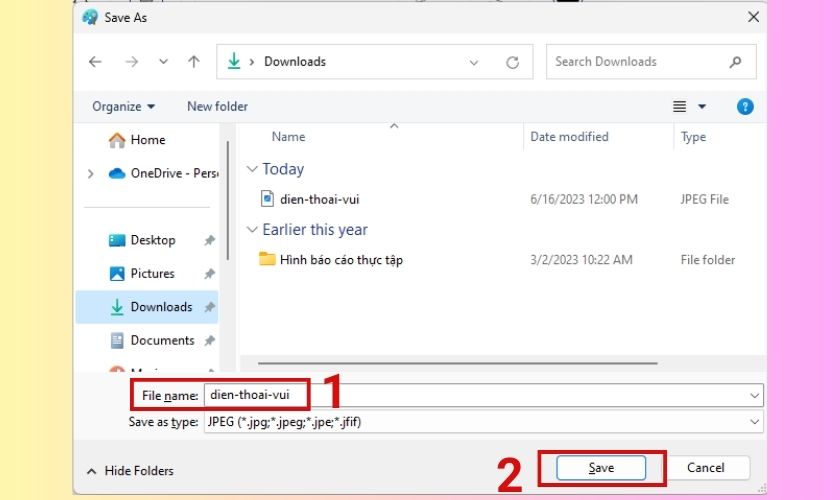
Bấm nút Save để hoàn thành việc lưu ảnh. Sử dụng công cụ Paint thì đã vô cùng thuận tiện và đơn giản rồi. Tuy nhiên để cho bạn có thêm một sự lựa chọn mới trong việc nén ảnh. Mình sẽ giới thiệu một công cụ khác ở phía dưới đây.
Cách giảm dung lượng ảnh trong Photoshop
Photoshop là một công cụ chỉnh sửa hình ảnh phổ biến nhất hiện nay. Ngoài chức năng chỉnh sửa ảnh, công cụ này còn có chức năng nén dung lượng ảnh. Để sử dụng Photoshop cho việc nén ảnh, các bạn cần làm theo những bước sau:
Bước 1: Mở phần mềm Photoshop, bạn nhấp vào mục File và chọn Open (hoặc bấm tổ hợp phím Ctrl+O).
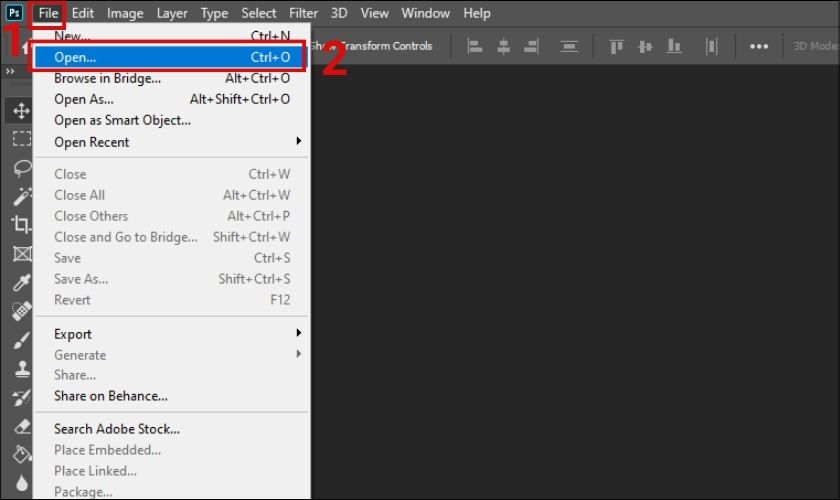
Bước 2: Sau đó mở file ảnh cần giảm dung lượng lên và nhấp vào nút Open.
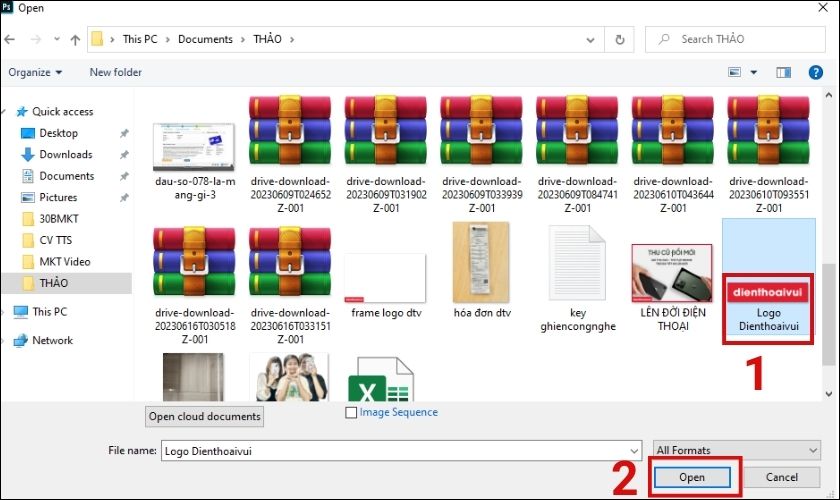
Bước 3: Khi đã mở được ảnh bạn nhấp vào mục Image và chọn Image Size (hoặc bấm tổ hợp phím Alt+Ctrl+I).
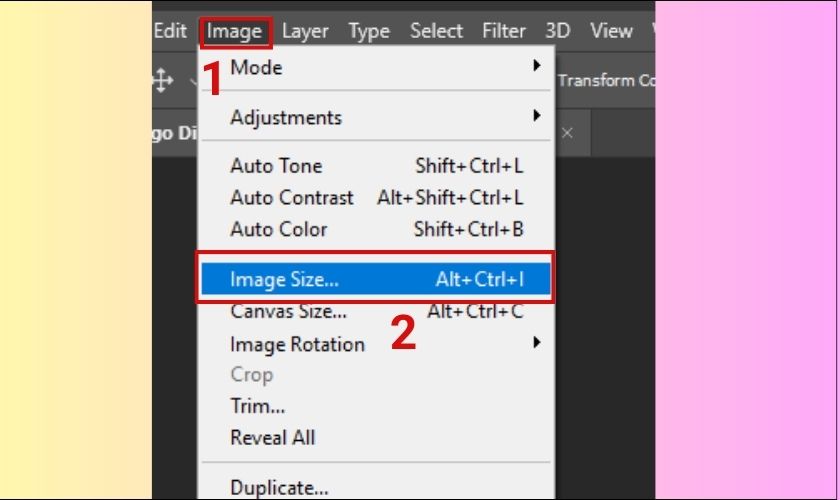
Bước 4: Tại giao diện hộp thoại Image Size. Thực hiện điều chỉnh lại các thông số như Width, Height và Resolution nén ảnh phù hợp với nhu cầu sử dụng của bạn.
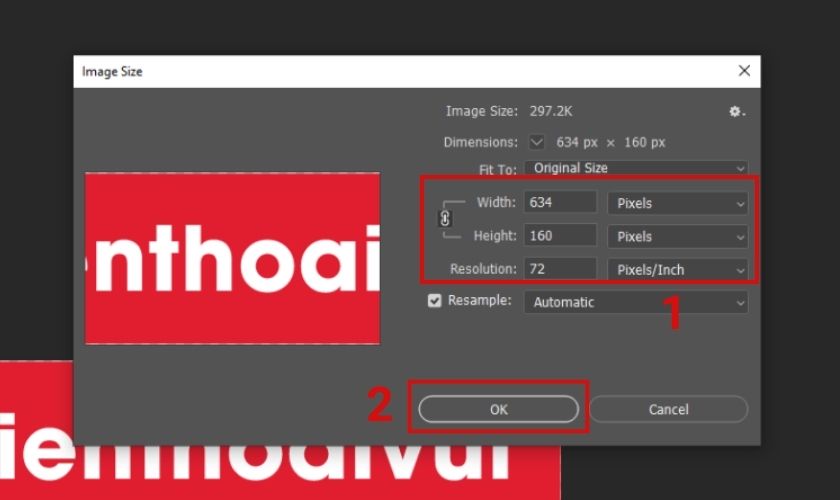
Chọn OK để hoàn tất thao tác.
Bước 5: Chọn mục File và chọn mục Save As (phím tắt Shift + Ctrl + S) để thực hiện lưu ảnh.
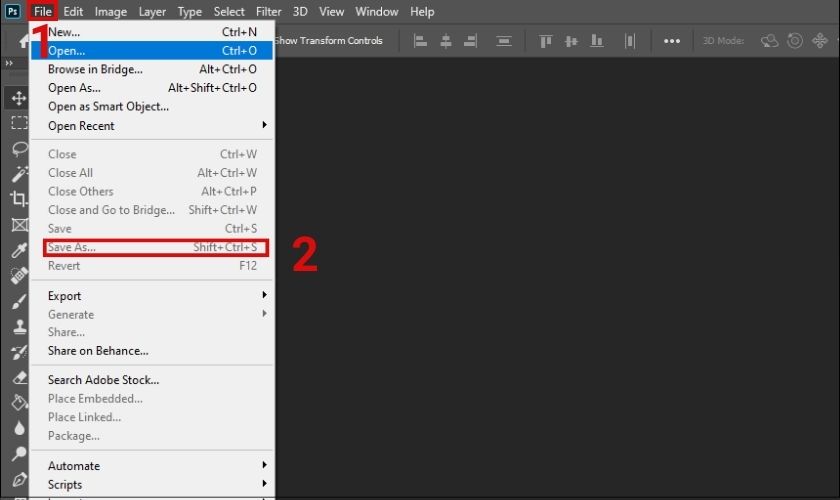
Bước 6: Bạn chọn chất lượng hình ảnh để lưu.
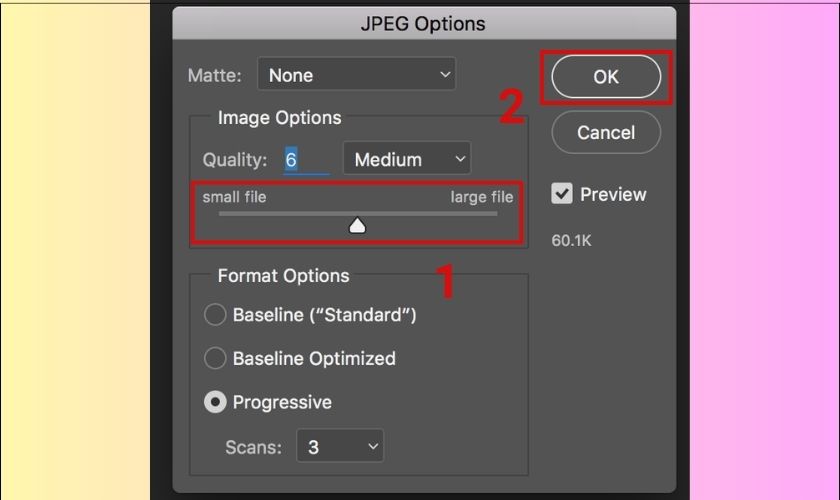
Sau đó, kéo thanh kích thước file để chọn độ lớn dung lượng thích hợp. Cuối cùng bấm OK để kết thúc việc lưu ảnh. Tuy nhiên, để việc nén ảnh thực hiện nhanh chóng hơn bạn cũng có thể dùng phần mềm online. Cùng tham khảo chi tiết ở bên dưới nhé!
Dùng phần mềm giảm dung lượng ảnh online miễn phí
Ngoài các cách trên thì chúng ta có thể dùng phần mềm nén dung lượng ảnh online. Mời bạn tham khảo 3 phần mềm nén ảnh trực tuyến hoàn toàn miễn phí dưới đây nhé!
Nén file ảnh GIF trực tuyến bằng công cụ Ezgif
Ezgif (Animated gifs made easy) là công cụ giúp tối ưu các file ảnh trên nền tảng Internet miễn phí và dễ sử dụng. Bao gồm file GIF, PNG, JPG.
Để có thể giảm dung lượng trực tuyến dễ dàng. Bạn có thể dùng Ezgif và làm theo các bước sau:
Bước 1: Truy cập vào Ezgif: https://ezgif.com/optimize.
Bước 2: Nhấp chọn vào mục Choose File để tải tệp lên.
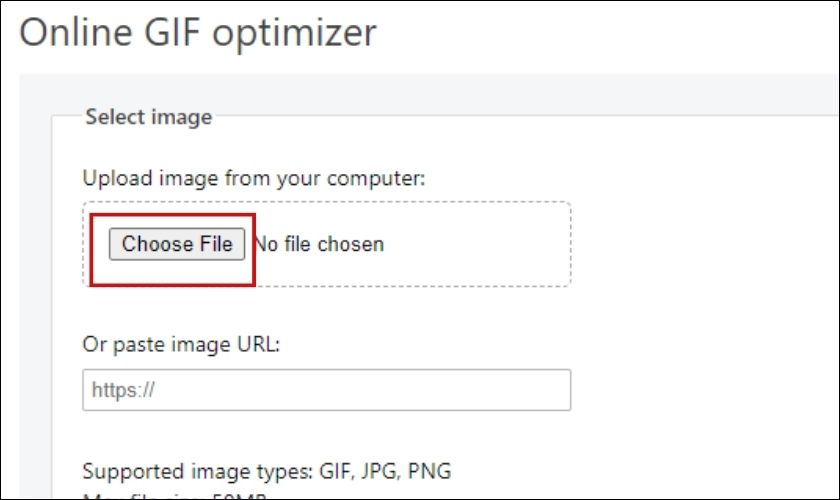
Bước 3: Bạn chọn vào file ảnh cần giảm dung lượng. Sau đó, bấm vào mục Open.
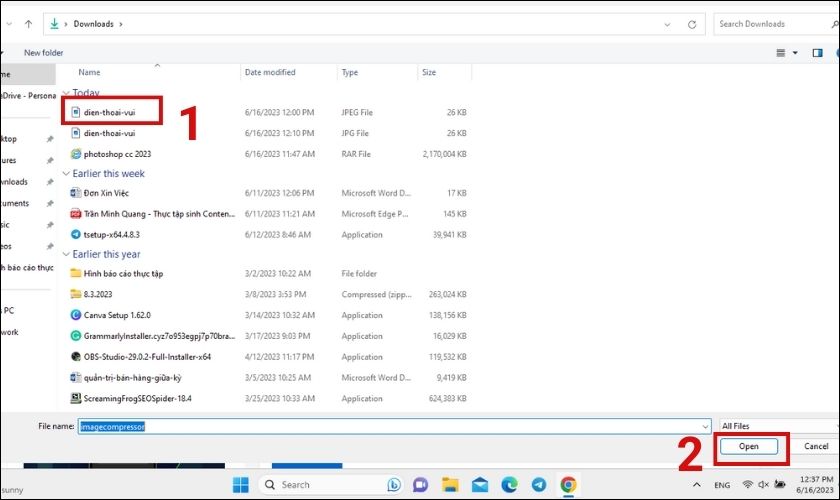
Bước 4: Nhấn Upload!.
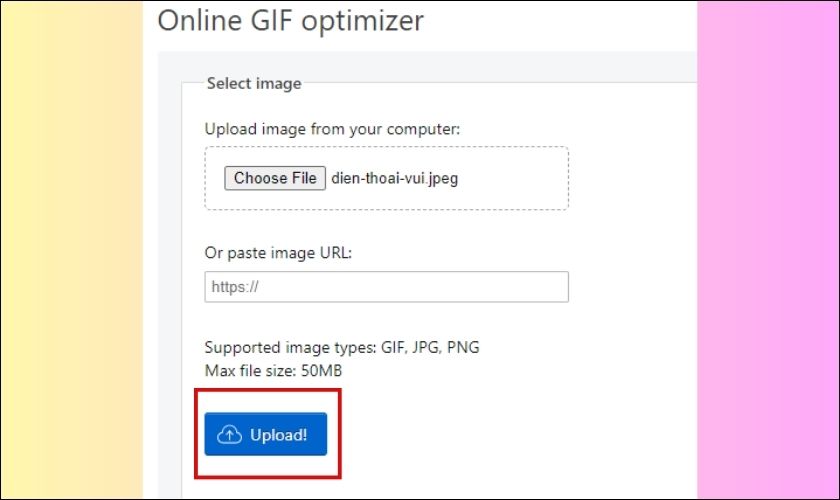
Bước 5: Điều chỉnh mức độ nén ảnh image quality factor tùy theo nhu cầu của bạn. Sau đó nhấn Optimize image!.
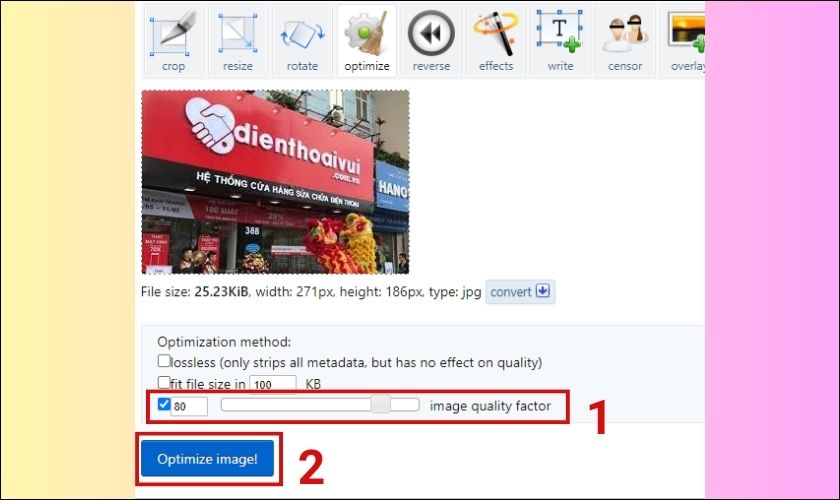
Bước 6: Kéo chuột xuống tại mục Optimized JPEG:. Bạn sẽ thấy file ảnh được nén.
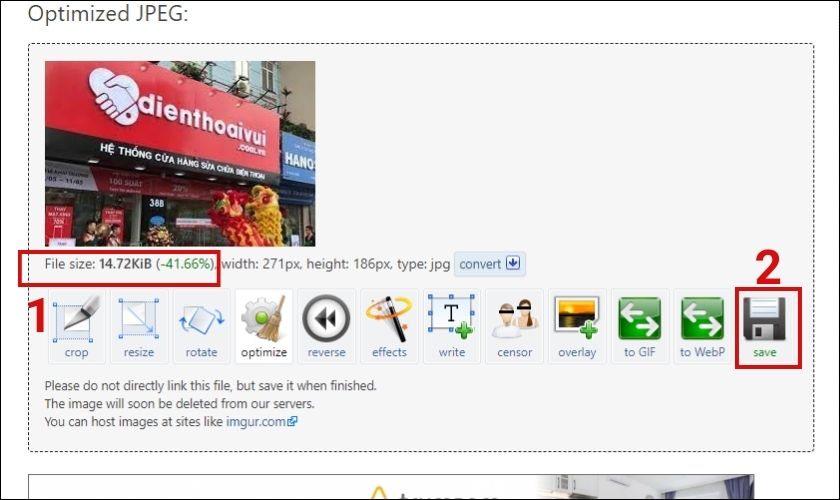
Cuối cùng, bạn bấm nút save và file ảnh sẽ được lưu về máy của bạn. Ngoài sử dụng Ezgif để nén ảnh thì Optimizilla và WebResizer cũng là website nén ảnh thông dụng. Với hai công cụ này bạn cũng thực hiện tương tự các bước như trên để nén ảnh.
Giải đáp thắc mắc thường gặp về cách giảm dung lượng ảnh
Có cách nào hạ thấp dung lượng ảnh Gif không?
Hiện nay, có nhiều phần mềm hỗ trợ nén dung lượng ảnh GIF online. Một số công cụ như VEED.IO, ASPOSE, PhotoRetrica. Đây là những công cụ giúp nén ảnh GIF online miễn phí với chất lượng ảnh đầu ra cao.
Nén dung lượng hình trên máy tính có làm giảm chất lượng không?
Hai yếu tố ảnh hưởng đến chất lượng ảnh là kích thước và tỉ lệ nén.Tỉ lệ nén quyết định mức độ giữ lại chi tiết ảnh. Mức độ nén càng cao, dữ liệu bị giảm nhiều và ảnh có thể bị mất mát chi tiết.
Tuy nhiên việc nén dung lượng ảnh vẫn giữ nguyên kích thước của ảnh. Do đó việc nén ảnh trên máy tính có làm giảm chất lượng nhưng không nhiều. Thông thường resize ảnh mới giảm chất lượng nhiều.
Trên đây là bài viết hướng dẫn mọi người cách giảm dung lượng ảnh hiệu quả và nhanh chóng. Hy vọng, sau khi đọc bài viết này bạn có thể nén ảnh của mình muốn mà vẫn giữ nguyên chất lượng. Đừng quên chia sẻ bài viết này cho mọi người cùng biết cách nén ảnh online nhé!







